win11关闭组件 如何在Windows11中停用桌面小组件
更新时间:2024-09-19 12:05:18作者:yang
Windows 11作为微软最新推出的操作系统版本,引入了许多新的功能和设计风格,其中包括桌面小组件,虽然桌面小组件可以为用户提供实时信息和便捷操作,但有时候我们可能并不需要它们。在Windows 11中如何停用桌面小组件呢?接下来我们将介绍一些简单的方法来关闭这些小组件,帮助您更好地管理桌面界面。
操作方法:
1.击左下角的“开始”按钮
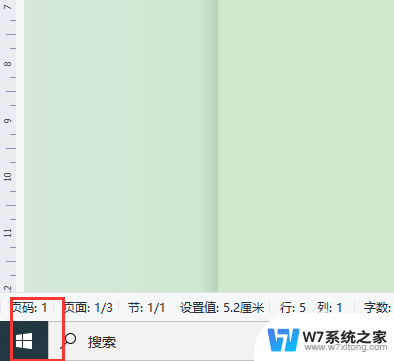
2.选择“设置”选项
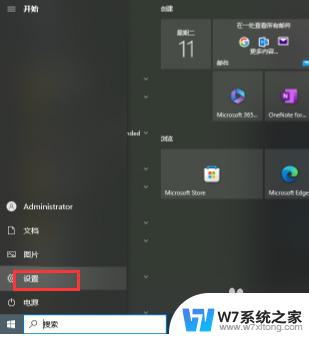
3.点击左侧个性化按钮
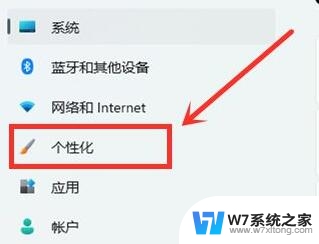
4.在界面选择任务栏选项
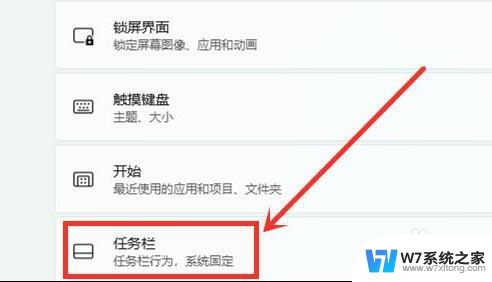
5.找到小组件选项,关闭开关
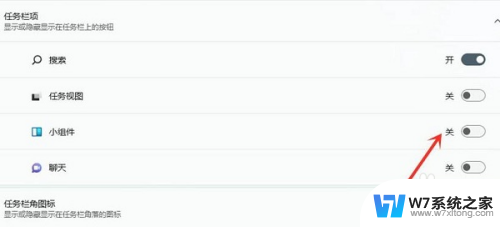
以上是关闭Win11组件的所有内容,如果有任何疑问,请参考本文编辑的步骤进行操作,希望对大家有所帮助。
win11关闭组件 如何在Windows11中停用桌面小组件相关教程
-
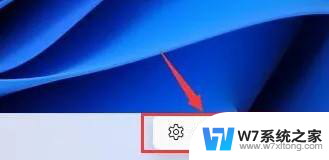 windows11桌面组件 如何在Windows11中打开桌面小组件
windows11桌面组件 如何在Windows11中打开桌面小组件2024-04-30
-
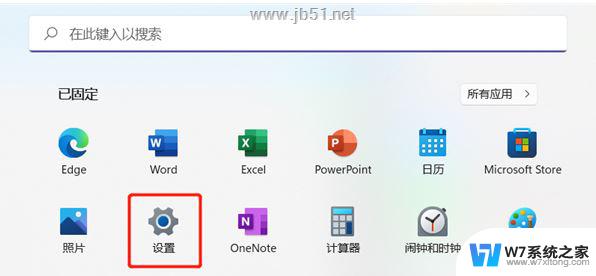 如何关闭win11左下角小组件 Win11小组件功能如何禁用
如何关闭win11左下角小组件 Win11小组件功能如何禁用2024-03-24
-
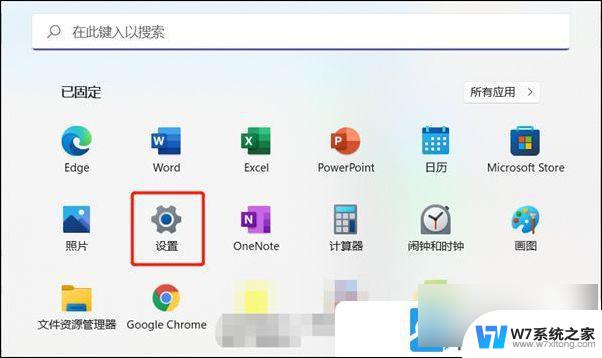 win11任务栏左侧组件如何关闭 Win11任务栏小组件关闭教程
win11任务栏左侧组件如何关闭 Win11任务栏小组件关闭教程2024-10-07
-
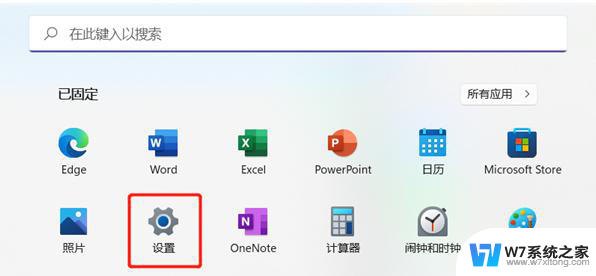 win11关闭右上角小组件 Win11怎么禁用小组件
win11关闭右上角小组件 Win11怎么禁用小组件2024-05-08
- win11右上角小组件怎么开 Windows11桌面小组件怎么设置
- win11取消小组件 如何在win11中禁用系统自带的小部件
- win11如何卸载小组件 Win11小组件卸载教程
- win11小组件怎么放中间 Win11预览版新小组件定时器和倒数日如何使用
- win11怎么永久关闭任务栏 怎样关闭Win11任务栏小组件
- win11的小组件怎么删除 Win11小组件删除教程
- win11怎么把开始为何在左边 Win11开始菜单怎么调整到左边
- 手机投屏win11笔记本电脑怎么设置 手机电脑投屏连接教程
- win11比win10大多少g Win11系统相比Win10占用内存少吗
- windows11wlan不见了 Win11电脑wifi连接图标消失了怎么办
- win11任务栏怎么永不合并 win11任务栏怎么调整不合并
- win11如何修改鼠标光标 word光标设置方法
win11系统教程推荐
- 1 电脑麦克风怎么打开win11 Win11麦克风权限开启方法
- 2 win11如何设置文件后缀 win11文件后缀修改方法
- 3 指纹录入失败 win11 荣耀50指纹录入失败怎么办
- 4 win11防火墙拦截 Win11 24H2版内存隔离功能如何开启
- 5 如何关闭win11的防火墙和杀毒软件 win11如何关闭防火墙和杀毒软件
- 6 win11显示 任务栏右边 Win11任务栏靠右对齐的方法
- 7 win11不显示视频预览图 Win11 24H2升级后图片无法打开怎么办
- 8 win11禁止系统隔离危险文件 Win11 24H2版内存隔离功能开启步骤
- 9 win11右键怎么设置多几个选项 Win11右键菜单默认显示更多选项怎么自定义设置
- 10 win11电脑设置共享 Win11文件夹共享设置教程